Как подключить Mi Smart LED Lamp к смартфону Xiaomi

Mi Smart LED Lamp – это один из «светлячков» семейства Xiaomi, который профессионально может дать вам свет, ощущение уюта и теплой атмосферы. Как и все «умные» лампы китайской компании, Mi Smart LED Lamp можно синхронизировать со смартфоном для удобного управления, настройки обновлений и установки автоматических сценариев работы. Устройство коннектится с фирменном приложением «Mi Home», где вы можете объединить все умные девайсы Xiaomi для удобного управления на расстоянии.
Для подключения настольной лампы к смартфону Xiaomi:
● Открываем «Play Маркет», находим приложение «Mi Home» от разработчика «Xiaomi Inc.» и устанавливаем его; 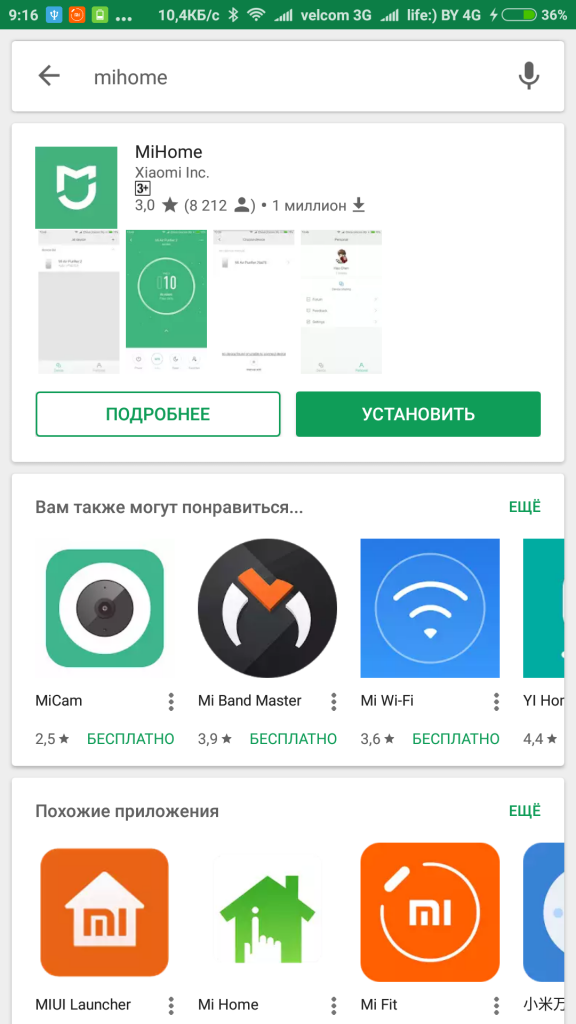 ● Выбираем страну «Mainland China»;
● Выбираем страну «Mainland China»; 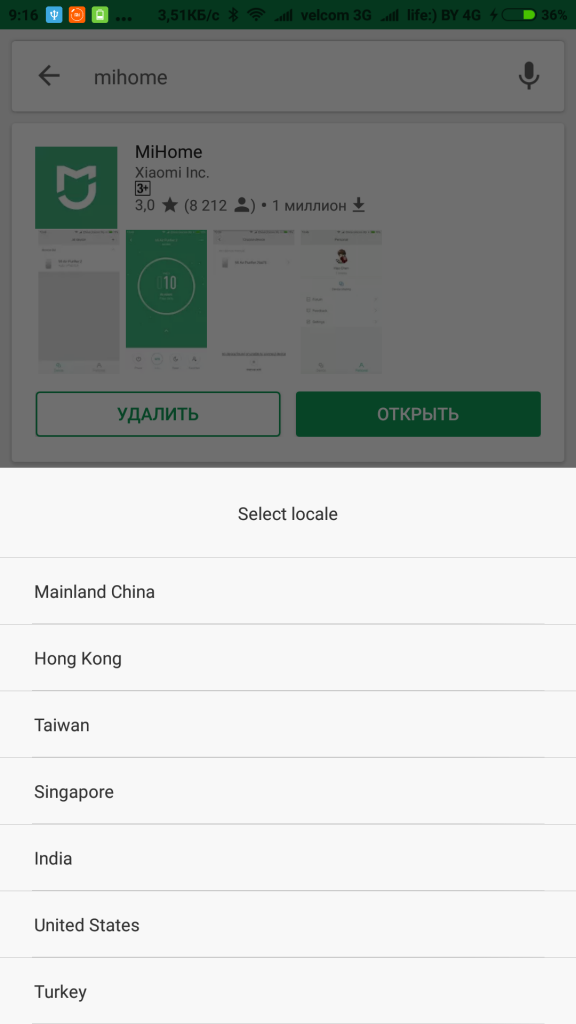 ● После запуска программы, выполняем вход в Mi-аккаунт;
● После запуска программы, выполняем вход в Mi-аккаунт; 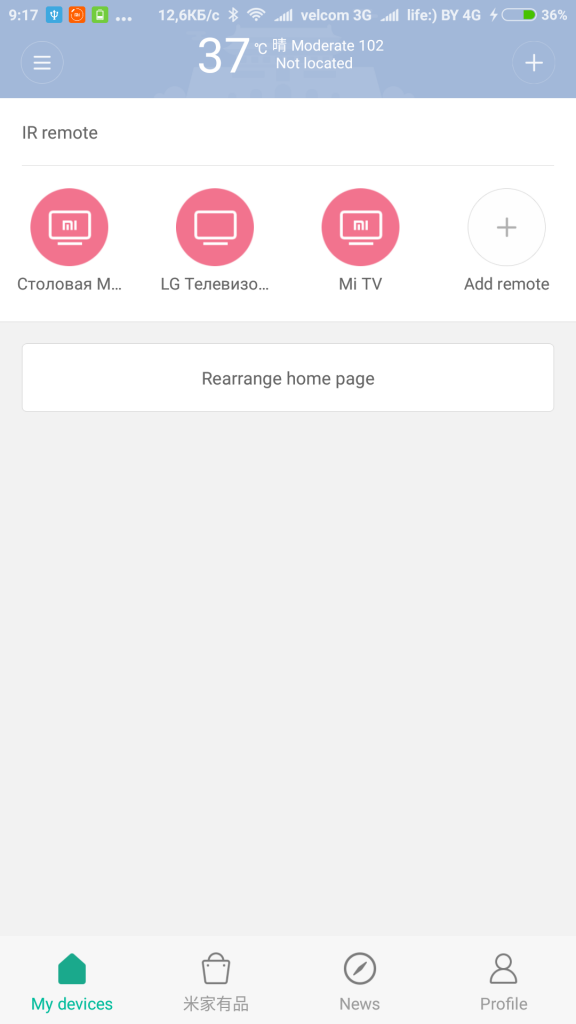 ● Нажимаем «+» в правом верхнем углу и выбираем «All device»;
● Нажимаем «+» в правом верхнем углу и выбираем «All device»; 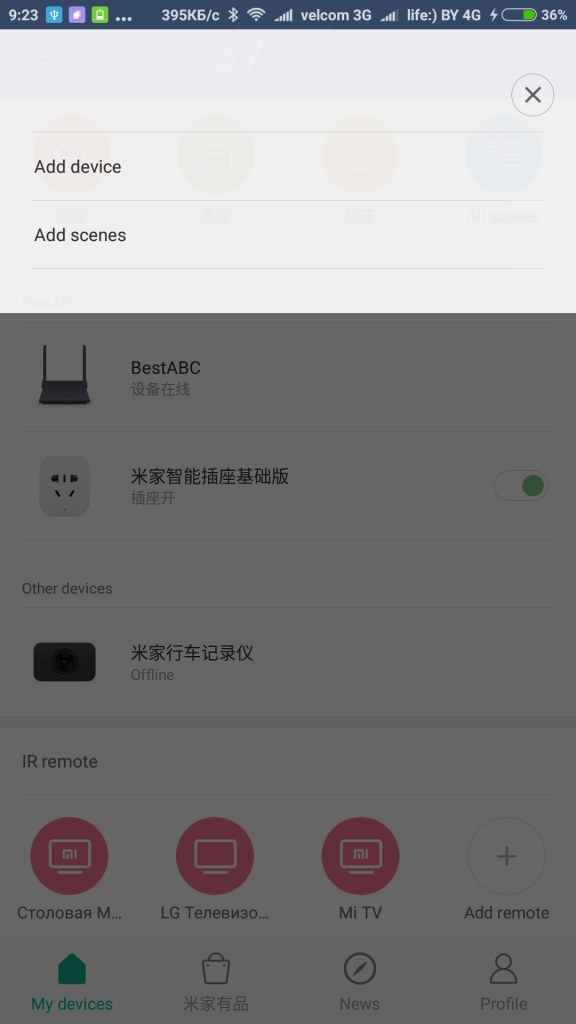 ● Подключаем Mi Smart LED Lamp к сети переменного тока и, нажав на механическую кнопку, включаем устройство;
● Подключаем Mi Smart LED Lamp к сети переменного тока и, нажав на механическую кнопку, включаем устройство;
● В списке выбираем лампу «Mi LED Desk Lamp», а если она не отобразилось, нажимаем на кнопку «Scan» для поиска устройства или «Add manually» и выбираем устройство из списка; 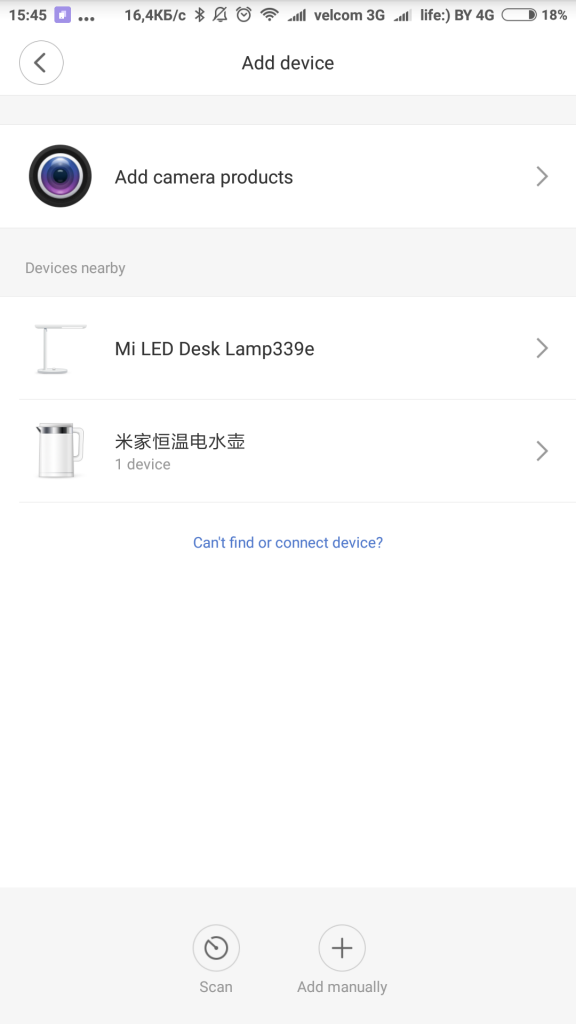
● Выбираем сеть Wi-Fi и вводим пароль, если это требуется, и нажимаем кнопку «Next»; 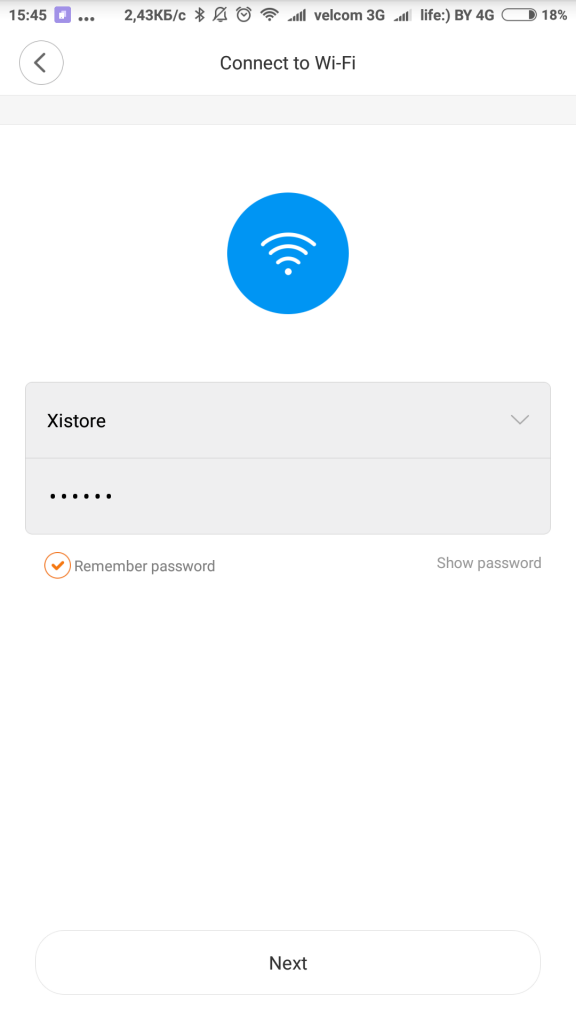 ● Ожидаем процесса сопряжения настольной лампы и смартфона;
● Ожидаем процесса сопряжения настольной лампы и смартфона; 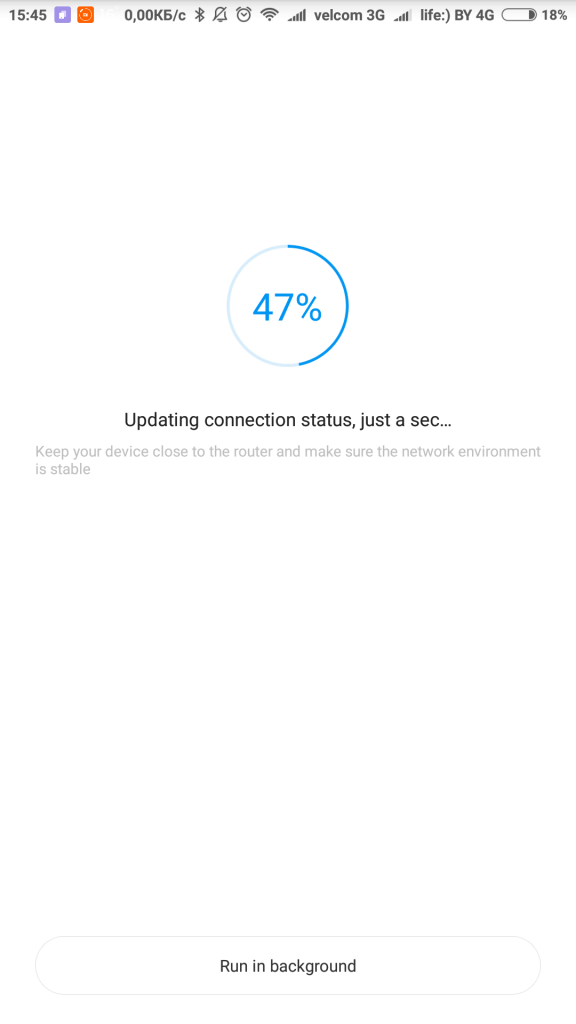 ● После успешного соединения появится сообщение «Connected successfully», выбираем по желанию место установки и подтверждаем, кликнув на «Done»;
● После успешного соединения появится сообщение «Connected successfully», выбираем по желанию место установки и подтверждаем, кликнув на «Done»; 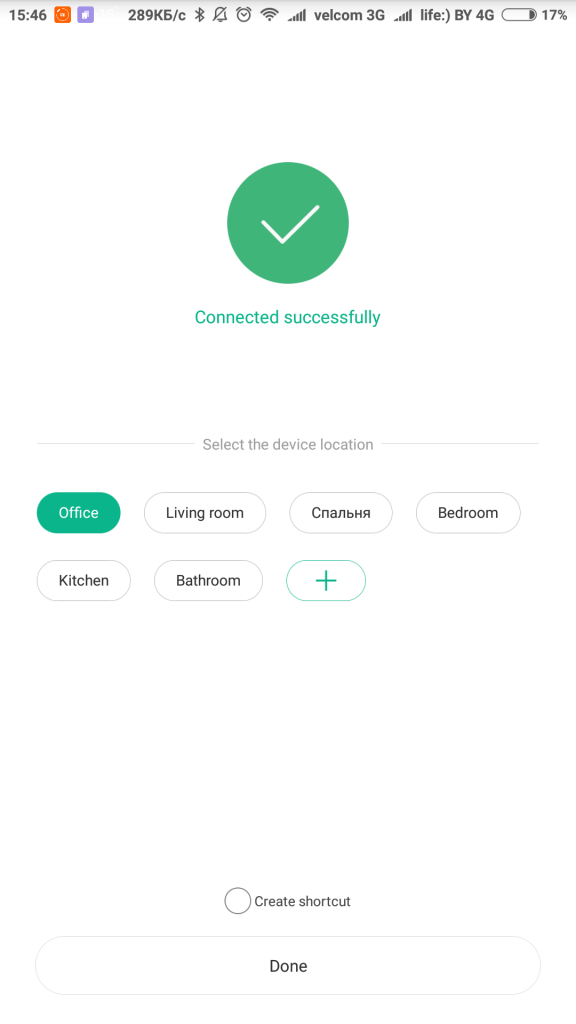
Теперь вы можете управлять работой Mi Smart LED Lamp и настраивать ее под себя.
Интерфейс приложения на английском языке (не полиглоты, включайте свю интуицию на максимум или просто читайте нашу инструкцию) и снизу расположено пять кнопок управления:
1. «Power» — включает и выключает настольную лампу; 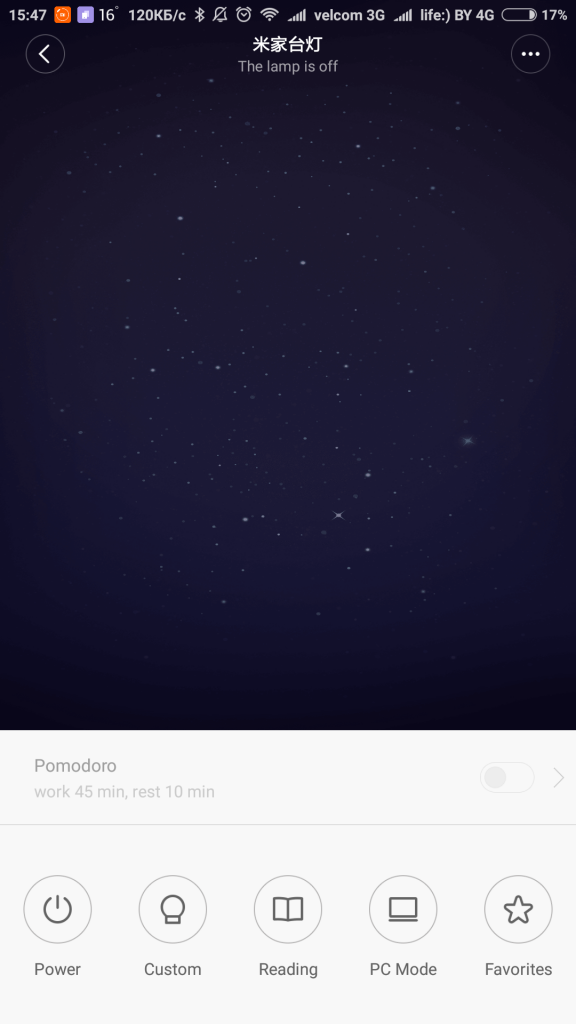 2. «Custom» — основной режим работы с возможностью выбора цветовой температуры или степени яркости;
2. «Custom» — основной режим работы с возможностью выбора цветовой температуры или степени яркости; 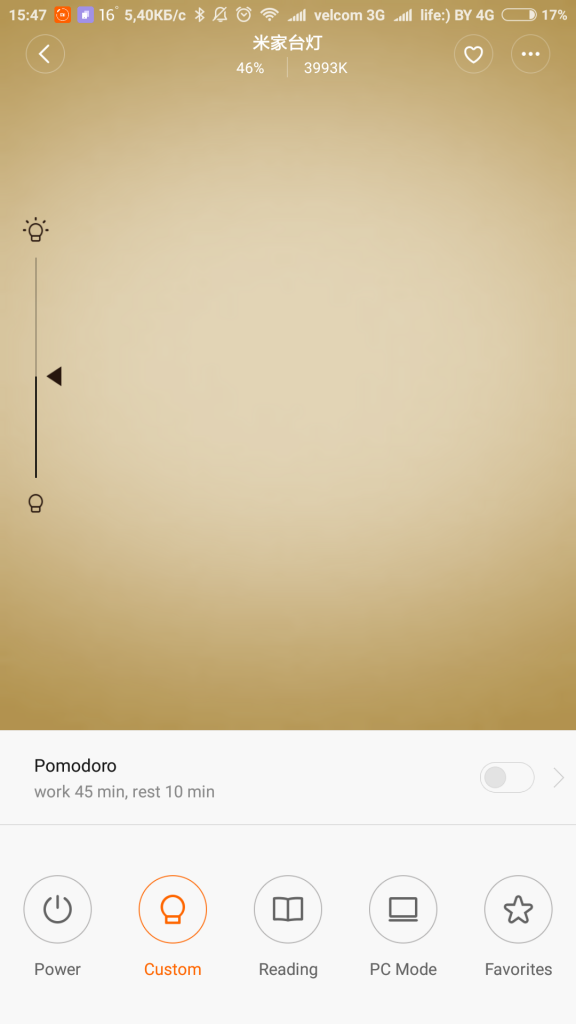
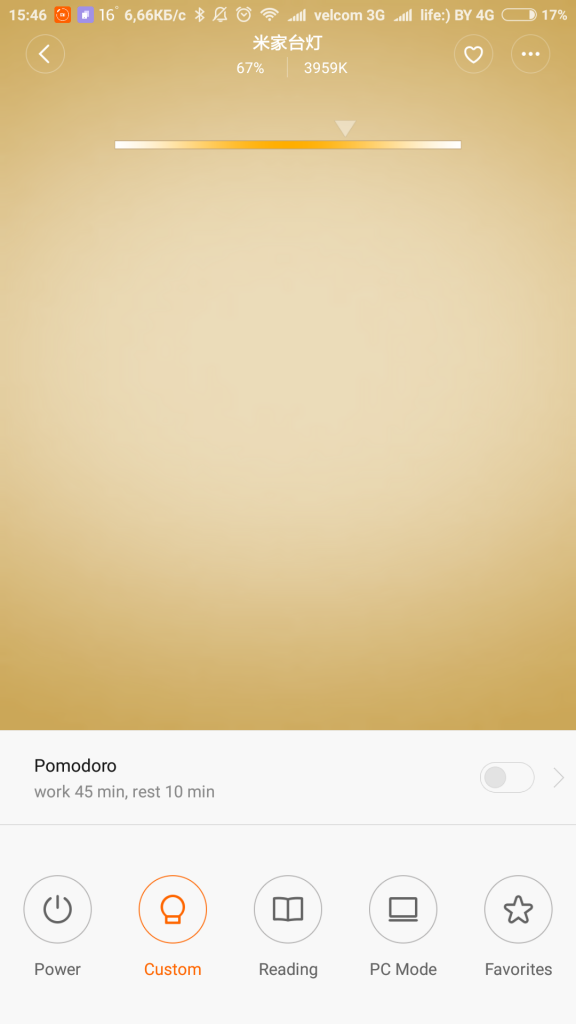 3. «Reading» — режим чтения: лампа автоматически подберет нужный уровень яркости и цветовую температуру приятную для чтения;
3. «Reading» — режим чтения: лампа автоматически подберет нужный уровень яркости и цветовую температуру приятную для чтения; 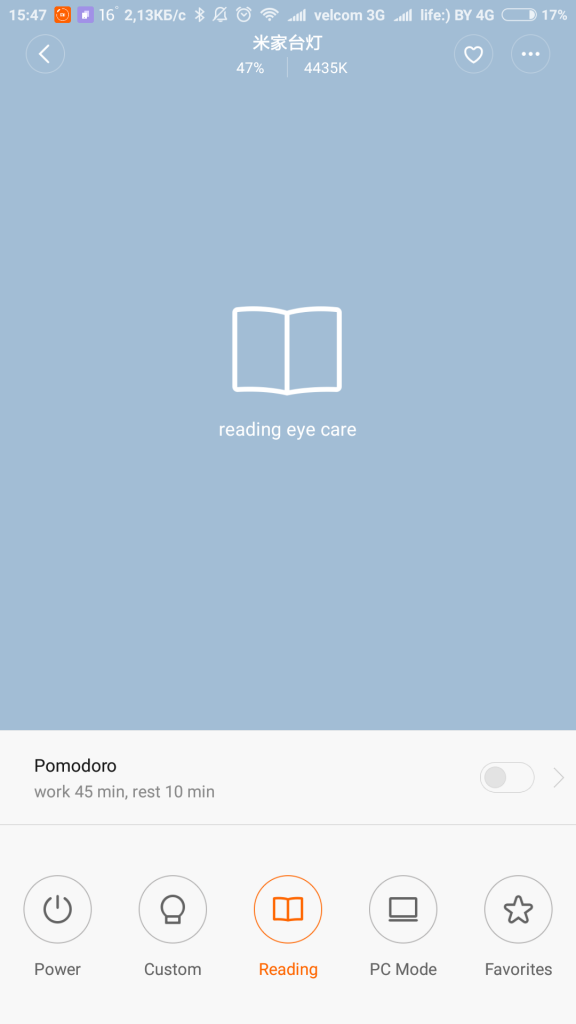 4. «PC Mode» — автоматический режим работы за компьютером: по выбору произойдет автоматический подбор цветовой температуры и ярости;
4. «PC Mode» — автоматический режим работы за компьютером: по выбору произойдет автоматический подбор цветовой температуры и ярости; 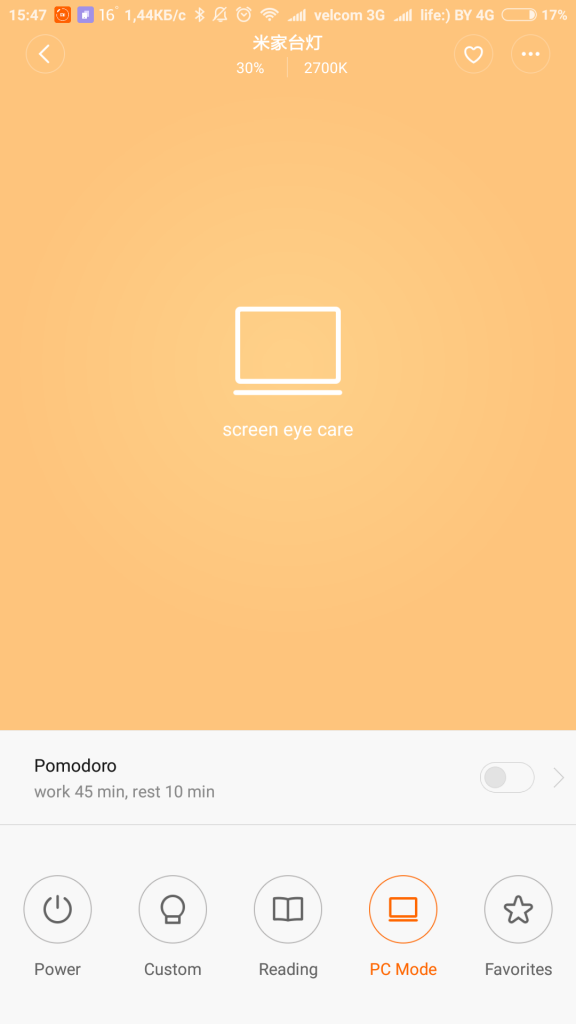 5. «Favorites» — автоматические режимы для комфортной работы в необходимых условиях, стилизованные для понятного использования;
5. «Favorites» — автоматические режимы для комфортной работы в необходимых условиях, стилизованные для понятного использования; 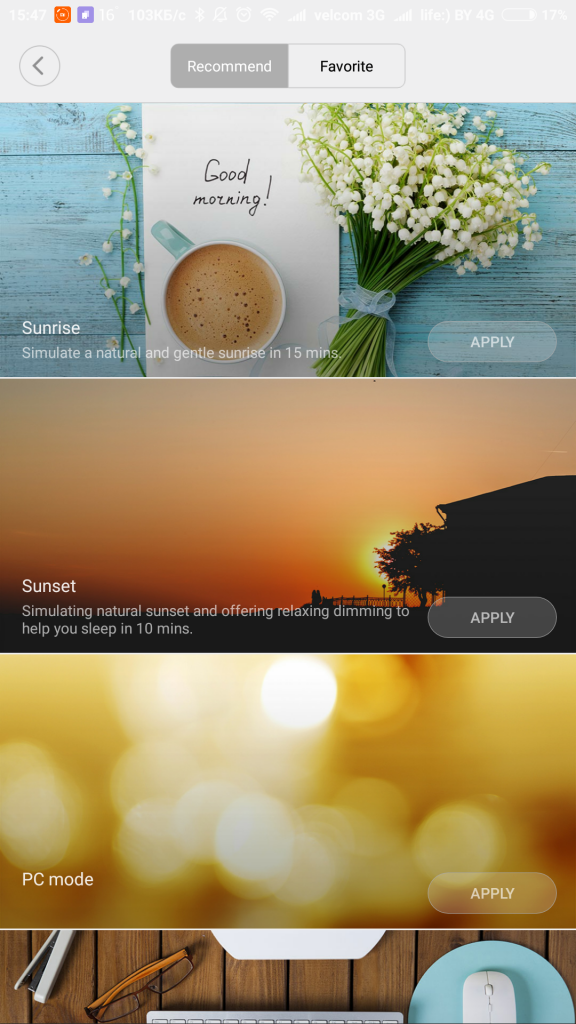
Три точки сверху раскрывают подробное меню управления с подробными настройками:
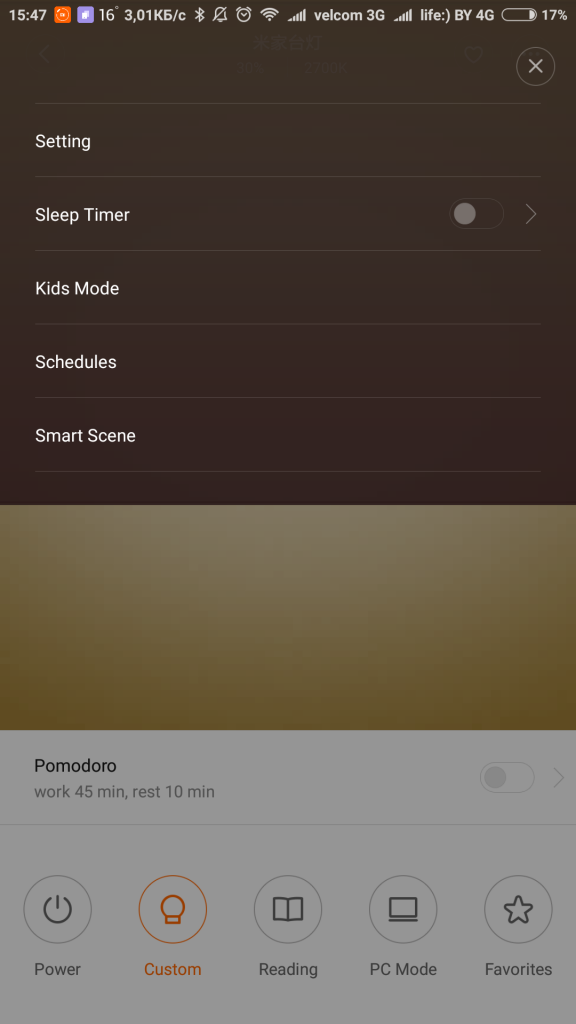
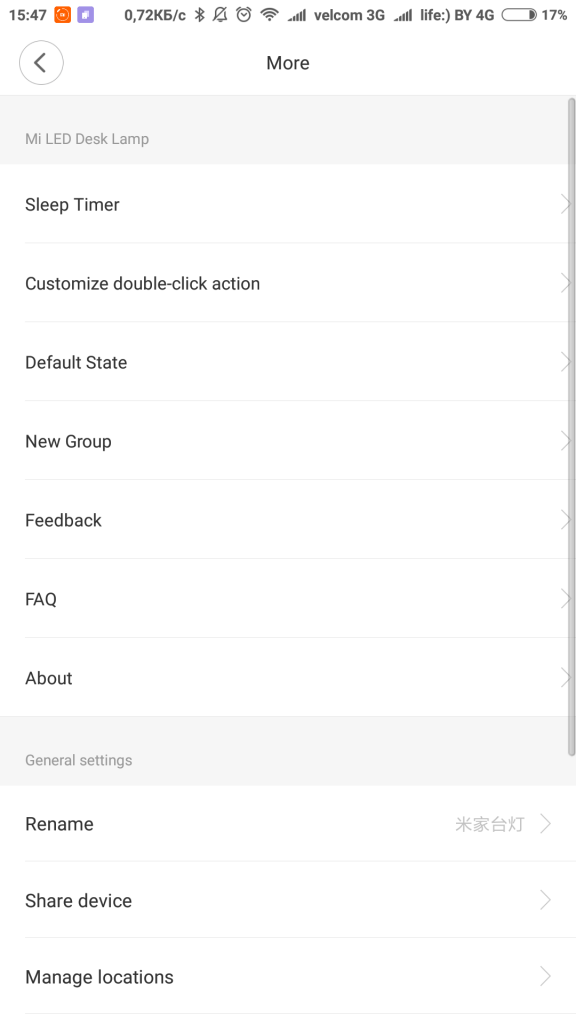
Для сброса всех настроек предусмотрено отверстие, в котором расположена кнопка сброса — необходимо нажать на нее скрепкой.
Что нужно знать о лампах
Электрическая мощность — измеряется в ваттах (Вт), как и у любого прибора. Чем меньше устройство потребляет электричества — тем лучше. Хотя для России с ее тарифами на электроэнергию этот параметр зачастую оказывается неактуален, и гонка за энергоэффективностью не окупается экономией на оплате счетов за электричество.
Световая мощность или световой поток — измеряется в люменах (Лм). Чем больше люменов — тем больше света дает лампа.
Освещенность — измеряется в люксах (Лк) и является отношением светового потока к площади поверхности, на которую падает свет. Если световая мощность характеризует сам источник света, то освещенность — конечный результат, который предстает перед нашими глазами с учетом всех особенностей обстановки.
Цветовая температура (CCT, Correlated Color Temperature) — измеряется в градусах Кельвина (К) и характеризует оттенок свечения. Проще говоря, свет может быть теплым (с уклоном в желтизну) или холодным (белым, с уклоном в синеву).
Индекс цветопередачи (CRI, Color Rendering Index) — условный измеряющийся в безымянных единицах параметр, показывающий насколько близки цвета освещаемых объектов к их истинным цветам. При этом за эталон принимается обычная лампа накаливания с температурой свечения 3000К. В ее случае CRI=100 и считается, что цвета передаются без искажений. Принято считать, что CRI>90 — достаточный уровень для квартир и большинства офисных помещений.
Выключатели и розетки
- открывать и закрывать шторы;
- включать и выключать как определенные светильники, так и свет во всем доме сразу;
- управлять умными розетками;
- управлять постановкой и снятием с охраны помещения;
- и даже запускать уборку на роботе-пылесосе.
Все выключатели в умном доме Xiaomi можно разделить на:
- Беспроводные. Они работают по протоколу Zigbee и питаются от батарейки. Монтаж осуществляется на двусторонний скотч, что позволяет приклеить их на любую поверхность в любом удобном месте. Хоть на шкаф, хоть на дверь. И самое главное – никакие провода тянуть не нужно, так что если во время ремонта Вы забыли провести проводку под проходной выключатель, то Вам однозначно подойдет данное решение.
- Проводные. Тут все как и с обычными выключателями. Никаких батареек, тянем к ним 220. Из минусов – монтаж большинства таких выключателей осуществляется в квадратный подрозетник и многие модели требуют еще и наличие нулевого провода. Из плюсов – возможность управлять обычными, не умными лампочками.
У себя я решил поставить связку из проводных и беспроводных выключателей. В качестве проводных выбрана серия Aqara E1. Это единственная в умном доме Xiaomi серия выключателей, подходящих под круглый подрозетник. Беспроводные так же планирую использовать из этой же линейки. На данный момент они только появились в продаже и их быстро разбирают. Ну и цена выше, чем у Aqara D1.
Розетки – еще одна замечательная вещь в умном доме. У них просто огромное количество вариантов применения. Используя умную розетку можно:
- Подключить любой бытовой прибор и управлять подачей на него питания. Например, можно удаленно включить компьютер. Важный момент – подключаемое к розетке устройство должно автоматически включаться при подаче на него питания, т е должно иметь механическую кнопку включения.
- Подключить к ней обычный обогреватель и настроить его работу по показаниям от датчиков или по расписанию.
- Реализовать систему защиты от протечек или автополив растений.
- А можно использовать такую розетку в различных труднодоступных местах, где подключение и отключение питания с помощью обычной розетки затруднено.
Инструкция по управлению Xiaomi Bedside Lamp 2
Для осуществления удаленного управления лампой необходимо установить официальное приложение на свой смартфон. Оно называется Mi Home. Приложение доступно на платформах Android и IOS. Все приложения для обеих платформ открыты для доступа и бесплатны.
После того, как приложение скачалось и установилось, необходимо включить саму лампу Xiaomi. Сразу после включения приложение обнаружит светильник. Синхронизация устройств осуществляется через сеть Wi-Fi и происходит перезагрузка системы.
На главном экране находим иконки, отвечающие за включение и выключение умной лампы, а также активацию белого или цветного свечения. После проведения пальцем по экрану вверх или вниз меняется уровень яркости лампы, рассчитываемый в процентах от нуля до ста. Движения вправо или влево меняют температуру цвета от теплого желтого до холодного белого (от 1700 К до 6500 К). В режим цветного свечения при вертикальном движении по экрану регулируется яркость, а при горизонтальном меняется оттенок свечения.
Специальная функция Flow предназначена для регуляции потока света. На дисплее показаны цветы, которые будут сменять друг друга поочередно. Возможен самостоятельный выбор оттенков. Движение по экрану вверх или вниз регулирует яркость, а движение влево или вправо – смена скорость смены оттенков.
В меню Recommended находится одиннадцать готовых к использованию режимов. Например, самые популярные из них: режим чтения, света луны, режим рассвета.
В главном
меню производится общая настройка умной лампы, выбор расписания включения, предоставление
общего доступа, работа с базовыми параметрами.
При помощи расписания можно запланировать
включение и выключение умной лампы Xiaomi.
В меню настройки есть таймер для автоматического выключения. По умолчанию время таймеры – пятнадцать минут. В режиме ночника можно самостоятельно задать необходимый временной промежуток.
В доступе есть опция для настройки работы верхней кнопки на самой лампе. Существует возможность выбора двух-четырех вариантов белого цвета с нужной температурой и два-семь вариантов цветного свечения лампы.
В меню авторизации организовывается работа умной лампы Xiaomi Bedside lamp как одного из действия сценария. Возможен выбор из семнадцати различных реакций на определённое условие. Например, возможна смена яркости или температуры в ночном режиме работы или же включение устройства через конкретный промежуток времени.
Как настроить лампочку «Сяоми»
После подключения вы сможете полностью использовать потенциал лампочки и управлять ей со смартфона. К примеру, для включения можно кликнуть на изображение выключателя справа от картинки с самим девайсом.
Если вы нажмете на изображение лампочки, то перед вами откроется окно с различными опциями:
- Включение/Отключение;
- Регулировка яркости;
- Выбор шаблонов работы;
- Настройка теплоты света в пределах 1700 – 6500К.
Перейдя в подменю «Цвет», вы обнаружите возможность выбора одного из шестнадцати миллионов оттенков. В пункте «Поток» можно отрегулировать скорость и порядок смены оттенков свечения.
Нажав на значок с тремя точками в верхнем углу справа, можно перейти в подменю «Настройки». В нем можно задать лампочке уникальное название, вынести необходимую вам опцию в качестве ярлыка на один из рабочих столов и т.д.
В меню «Шаблон» есть возможность сформировать собственный алгоритм работы устройства, который впоследствии можно активировать в один клик. Делается это максимально просто: выбираете иконку из списка, печатаете название шаблона, выбираете вашу лампочку, а затем отмечаете нужное действие (допустим, оттенок света) и нажимаете на кнопку «Готово».
В главном меню лампочки Xiaomi есть пункт «Расписание», в котором настраивается время включения или отключения девайса, количество повторов и применимый шаблон.
Таким образом, настройка свечения лампы производится буквально в пару кликов на смартфоне, что делает ее эксплуатацию максимально удобной.
Дополнительным бонусом является присутствие функции «Музыкальный режим». Для его активации предоставьте программе доступ к микрофону смартфона. После этого свет лампочки будет мерцать в такт играющей на мобильном телефоне музыке.
Чем ещё может порадовать Mi Remote
На простом управлении Ми Ремоте не заканчивается. Среди её возможностей также есть добавление быстрого доступа к выбранному пульту через главный экран. Создаётся ярлык, кликнув по которому сразу же отрывается управление, без всяческих настроек и прочего.
После некоторых настроек, утилита поможет проверить корректно ли работает она. Это будет выглядеть в виде маленького опроса. На аппаратуру будет отправлен ИК сигнал, после чего на смартфоне появится окошко, в котором спросят, сработало или нет. Таким образом, можно проверить, какими узлами может управлять Mi Remote.
Mi Remote может работать и через Вайфай, но только с фирменной техникой от Xiaomi: Mi Box, Mi TV. Если на смартфоне нет ИК порта, то приложение будет бесконечно искать родное устройство через Wi-Fi.
В приложении есть функция редактирования. Смысл в том, чтобы сделать пользование более удобным. Здесь есть возможность переименовать пульт, задать расположение (по умолчанию, гостиная, спальня, кабинет, столовая, офис) и создать ярлык на рабочем столе, о котором шла речь выше.
С каким вопросом можно обратиться
Многие задаются вопросом о том, как написать в службу поддержки Xiaomi. Для примера следует разобрать ситуацию, когда телефон привязан к аккаунту, а пользователь забыл пароль от своей учётной записи. Чтобы разблокировать ее, единственным выходом будет помощь со стороны специалистов компании Сяоми. Чтобы восстановить доступ к своему аккаунту, оператор должен убедиться, что смартфон принадлежит именно тому человеку, который обращается. Поэтому под рукой должна быть следующая информация, которую надо сообщить консультанту:
- Номер телефона или электронный ящик, который использовался для привязки смартфона;
- Личные данные владельца;
- Предыдущие пароли и устройства, через которые производился вход в учётную запись, например, планшет, мобильник, ноутбук, ПК;
- IMEI-код аппарата и wi-fi сеть, которая применяется для входа в интернет;
- Последние покупки в Mi, совершенные пользователем, а также сохранённые контакты;
- Коробка и чек, которые владельцу выдали после приобретения телефона.
Чаще всего при обращении по почте по поводу разблокировки просят предоставить фотографии чека и коробки устройства.
Если хозяин смартфона так и не дождался ответа от местной службы поддержки, то придётся обращаться в международную. Когда человек не является носителем английского языка, то нужно зайти на сайт онлайн-переводчика, чтобы изложить суть своей проблемы.
Нет необходимости писать слишком большие тексты. Следует избегать вводных фраз и воды. В одно обращение придется вложить всю необходимую информацию. Не стоит сразу посылать следующее сообщение, если не приходит ответ после первого. Как и большинство крупных компаний, Сяоми не любит слишком навязчивых пользователей.Следует понимать, что специалисты не всегда могут решить возникшую проблему. В таких ситуациях не надо хамить и грубить операторам. Особенно это касается тех случаев, когда обращение производится через горячую линию.
Информация помогла106Информация не помогла255
Mijia Mi Smart Desk Lamp

Одна из первых умных ламп от Xiaomi является обладателем престижных дизайнерских премий и наград. На данный момент выпускается уже третья ревизия устройства с мелкими изменениями и доработками.
Лампа состоит из двух реек, которые соединены одним шарниром. На одной из планок расположена яркая диодная лента. Управление светильником осуществляется при помощи кнопки с поворотным регулятором, что позволяет использовать большинство возможностей устройства без запуска приложения на смартфоне.
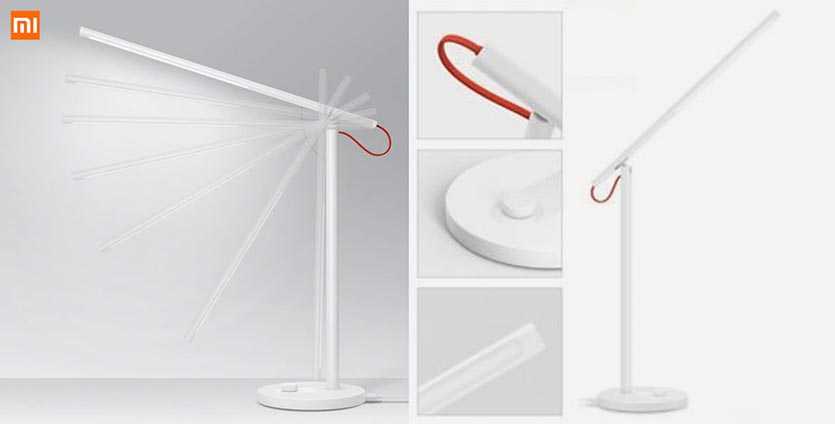
В сложенном состоянии лампа может выступать в качестве ночника и занимает совсем мало места.
Преимущества:
- компактные размеры и стильный внешний вид
- удобная ручка для управления
- есть возможность менять температуру свечения
- лампа может работать от PowerBank
Недостатки:
лампу не получится расположить ниже или выше по отношению к поверхности стола
Купить Mijia Mi Smart Desk Lamp – 2877 руб.
Управление умным домом Xiaomi
Как и у большинства производителей, управление Xiaomi SmartHome может осуществляться:
- Через официальное приложение MiHome. Вполне удобный и простой вариант, в котором все интуитивно понятно и есть весь основной функционал – удаленное управление, составление сценариев, просмотр журнала и различной информации с подключенных устройств. Из плюсов – быстрая и интуитивно понятная настройка. Из минусов – зависимость от китайских серверов, из-за чего могут быть задержки в выполнении команд и периодическая недоступность устройств. По итогу полуторагодового использования могу сказать, что официальное приложение работает вполне неплохо, но и не идеально. Задержки встречаются, иногда не получается изменить настройки оборудования или посмотреть историю изменения температуры.
- С помощью стороннего программного обеспечения. Например, можно попробовать Home Assistant или MajorDoMo. В данном случае стоит учитывать, что не все устройства могут быть добавлены в сторонний софт, в связи с чем перед окончательным выбором ПО следует изучить список поддерживаемого оборудования. В будущем я рекомендую ориентироваться именно на этот вариант управления. Он значительно расширяет возможности умного дома Xiaomi, а также позволяет добавить оборудование других производителей и различные сервисы, например, Яндекс Транспорт или отправку оповещений в Telegram. Ну и позволит полностью отвязаться от китайских серверов, тем самым значительно повысив скорость и стабильность работы умного дома.
- С помощью голоса. Покупаем Яндекс Станцию и получаем возможность управлять светом, выключателями, розетками и роботом-пылесосом с помощью Алисы. Из плюсов – Яндекс постоянно расширяет возможности и добавляет новое оборудование в свою экосистему. Из минусов – не все устройства поддерживаются и не весь функционал может работать. Например, я так и не смог добавить беспроводной выключатель Aqara D1, датчик температуры и влажности Aqara (хотя его поддержка заявлена), датчики движения и открытия. Светильники тоже не полностью проинтегрированы. Нельзя включить ночник и не поддерживается ambilight подсветка у светильника Yeelight 650 LED Ceiling Light. Тем не менее я крайне рекомендую добавить в Ваш умный дом от Mi Яндекс Станцию. Хотя бы Станцию Мини.
Приложение yeelight не видит светильник
Xiaomi Yeelight Smart LED Bulb White / С o l o r f u l edition — Обсуждение






- Размеры: 120 x 55 x 55 мм
- Вес: 140г
- Номинальная мощность: 8 Вт
- Цветовая температура: 4000K
- Интерфейс лампы: E27
- Рабочее напряжение: 220V — 50Hz 0.1A
- Световой поток: 600 Лм
- Средний срок эксплуатации:25,000 часов
- Соединение: Wi-Fi IEEE 802.11 b / g / n 2.4GHz
- Угол рассевания луча 360°
- Размеры: 120 x 55 x 55 мм
- Вес: 140г
- Номинальная мощность: 9 Вт
- Цветовая температура: 1700 — 6500K
- Регулировка цвета: 16 млн. цветов
- Интерфейс лампы: E27
- Рабочее напряжение: 220V — 50Hz 0.1A
- Световой поток: 600 Лм
- Средний срок эксплуатации:25,000 часов
- Соединение: Wi-Fi IEEE 802.11 b / g / n 2.4GHz
- Угол рассевания луча 360°
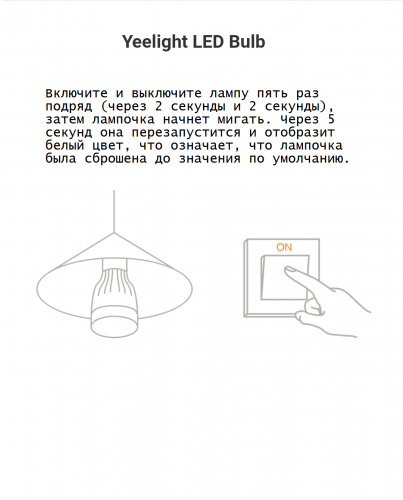
В теме нет куратора. По вопросам наполнения шапки обращайтесь к модераторам раздела через кнопку под сообщениями, на которые необходимо добавить ссылки.Если в теме есть пользователь, желающий стать Куратором и соответствующий Требованиям для кандидатов, он может подать заявку в теме Хочу стать Куратором (предварительно изучив шапку темы и все материалы для кураторов).
Сообщение отредактировал podolsk26 — 19.04.21, 00:28
Как использовать без вайфай?
msk.amigo,Без WiFi лампу можно через выключатель включать, ленту через кнопку на пульте.Стробоскоп сделать невозможно, лампа заявлена как успокаивающая. И убрать цвета из цветомузыки нельзя
перенес в профильную тему.
Сообщение отредактировал Fierys — 31.08.17, 19:31
Приобрел данную цветную лампочку, но не могу подцепить ни к mi home, ни к yeelight. Лампочку видит, выбираю сеть при добавлении и все время ошибка, роутер xiaomi mi router 3. Что делать может кто подскажет?
В общем не знаю само собой разрешилось, после очередного сброса, подключилась, обновилась прошивка, в общем все ок.
Ну и так просто пара фоток и видео


Сообщение отредактировал turovnikoff — 05.09.17, 09:32
Подскажите, какие сейчас есть смарт лампочки Xiaomi? На али нашел Xiaomi II LED Smart Bulb и Xiaomi LED Smart Bulb, они чем-нибудь различаются?
Сообщение отредактировал Shurt — 21.09.17, 22:22
Проблема с Yeelight Smart LED Сolor. Не хочет конектится когда телефон подрублен к домашней сети. Роутер Dlink dir 825G1. Частоту ставлю 2.4 ghz, шифрование WPA2-PSK. Никаких дополнительных настроек по безопастности нет. Когда создаю точку доступа на телефоне, раздаю мобильный интернет и конекчюсь с друго телефона, все работает нормально. Мобильная точка доступа тоже 2.4 ghz, WPA2-PSK. Чем лампочке роутер не нравится не понятно.
Сообщение отредактировал Xtrash — 15.10.17, 22:45
Что теперь доработали в Яндексе
На прошедшей презентации специалисты компании рассказали, что голосовой ассистент теперь может напрямую взаимодействовать с гаджетами поддерживаемых производителей.
Это не просто заявление на перспективу. К моменту запуска сервиса Яндекс уже договорился о сотрудничестве с Philips, Rubetek, Xiaomi, Redmond, Samsung и другими производителями гаджетов.
Уже сейчас можно настроить работу ассистента Алиса с устройствами данных брендов без докупки дополнительных шлюзов, хабов и прочих «прокладок».
Поддерживается большинство умных гаджетов Xiaomi, Aqara, Yeelight, Philips, девайсы из экосистем Rubetek, Ready for Sky, SmartThings Connector.
Что умеют умные часы Xiaomi
Прибор является сочетанием умной колонки и будильника. Для настройки потребуется смартфон с Андроид не ниже 4.4 версии (4.2 для Ai Smart). Также подойдут iPhone с iOS 9.0 и выше.
Напоминания
Опция позволяет установить дату, время и режим повтора для события. Когда оно наступит, часы воспроизведут заданную мелодию и проговорят имя ивента.
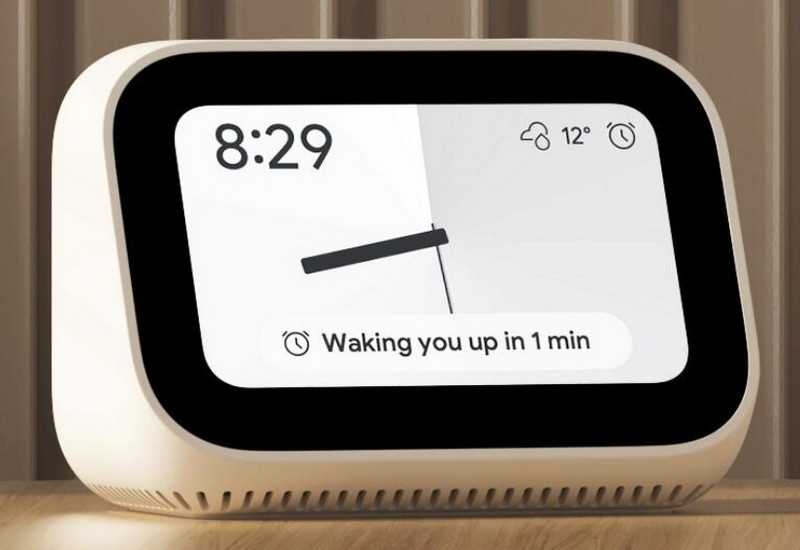
Таймер
Пользователь может установить таймер, в этом случае на дисплее начнется обратный отсчет в минутах. Звуковой сигнал уведомит об окончании срока. Максимальное время – 1 час.
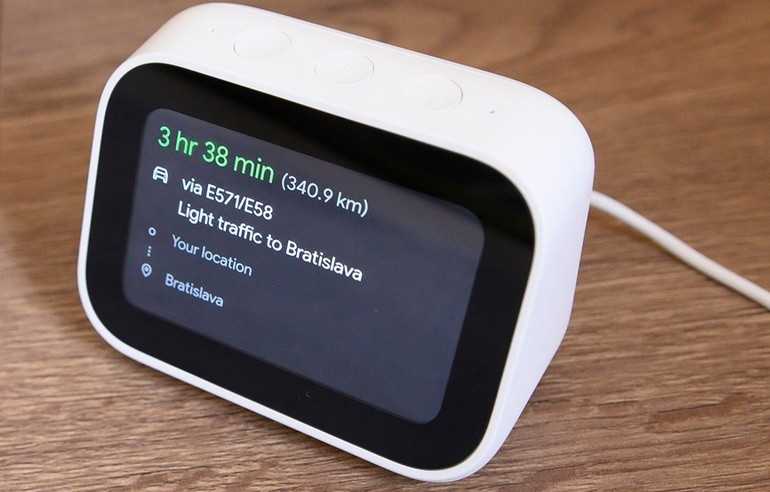
Умный будильник
В приложении можно выставить подходящее время для пробуждения. Настраивается периодичность повторения по дням, а также повтор мелодии, что полезно для тех, кто спит крепко и не всегда слышит будильники с первого раза.

Когда настанет заданный час, Smart Clock начнет проигрывать мелодию, плавно увеличивая громкость.
Режим медитации
Пользователь устанавливает таймер на время до 1 часа и выбирает тип шума. В приложении есть шум огня, дождя, летней ночи, моря и так далее. Чтобы вывести пользователя из медитации, умные часы запустят будильник.
Избавится от шумного завершения нельзя, поэтому использовать звуки природы для погружения в сон не выйдет.
Голосовой ассистент
Управлять большинством функций и устанавливать настройки можно при помощи голосовых команд. Выполнение заданий сопровождаются анимацией на экране.
Если есть возможность вывести что-то полезное в виде изображения, часы сделают это. Кнопка отключения микрофона размещена сверху, что позволит отключить помощника.
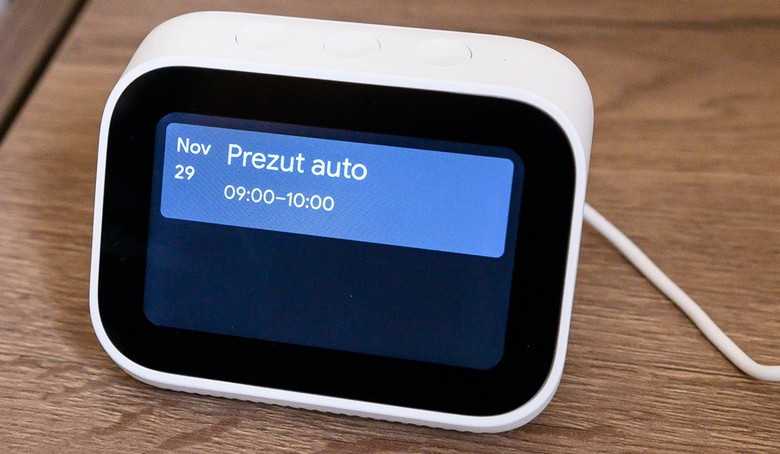
Функции ассистента:
- Управление умным домом.
- Установка сценариев автоматизации.
- Предоставление информации о пробках и погоде.
- Воспроизведение музыки с подключенного сервиса.
- Помощь со спортивными тренировками.
Если интерфейс приложения можно перевести, то эта опция будет недоступна.
Дополнительные настройки
Пользователь устанавливает мелодию будильника, тему часов. Предусмотрена возможность управлять громкостью и уровнем яркости. Для дня и ночи допустимо использовать разные темы, прибор будет сам менять изображение, основываясь на данных датчика освещенности.

Итого
Все началось с нежелания ставить стандартные gx53 светильники в коридоре. Большие люстры тем более не вписывались в Г-образную планировку, да еще и ночник нужен был. Вот именно с этого момента я и столкнулся с умным домом Xiaomi. Компактные лампы с функцией ночника полностью себя оправдали – света более чем достаточно, дизайн радует глаз и смотрится необычно, а интеграция с умным домом позволит в будущем повесить датчик движения для включения ночника в ночное время и датчик открытия двери для включения света при входе в квартиру. Сильно порадовала изменяемая цветовая температура – не нужно было ломать голову над ней при покупке, ведь можно поставить любое значение по настроению. Ну и независимое управление светом в коридоре (на данный момент только с пульта и смартфона, но в будущем можно будет купить беспроводной выключатель) здорово помогает – можно включить как любую из ламп, так и две сразу или же настроить разную яркость. Так же стоит отметить относительно невысокую стоимость, они лишь немного дороже аналогичных “глупых” светильников, управляемых с пульта.
Важный момент: если у Вас уже сделан ремонт и отсутствует проходной выключатель, то применение умного света поможет без проблем его в будущем добавить, причем в любое место – хоть на стену, хоть на шкаф или на дверь.
Мои впечатления по итогу двух лет эксплуатации
Уже больше двух лет у меня работает система умного дома Xiaomi. Изначально я даже не планировал ее устанавливать, все началось со светильников, основное требование к которым было управление с телефона и изменяемая яркость. Ну а дальше уже пошло расширение – покупка различных датчиков, розетки, пылесоса и т д.
Что могу сказать за время эксплуатации?
- Освещение. На данный момент у меня все светильники Yeelight работают с обычными выключателями. Это не лучшее решение, т к при выключении его с помощью обычного выключателя уже не получится включить с телефона или с пульта. Напряжение то на него не будет подаваться. Поэтому в ближайшее время планирую закупиться умными выключателями и жду появления в продаже Aqara E1. В остальном светильники полностью себя оправдали.
- Из датчиков у меня есть несколько показывающих температуру и влажность. Они не используются в сценариях и нужны только для мониторинга. Еще присутствует датчик протечки (при этом автоматического перекрытия крана я не делал), датчик движения (включает подсветку на шлюзе вечером и ночью).
- Датчик открытия я использую как дверной звонок. Нажимаем на кнопку в подъезде, датчик получает сигнал замыкания и отправляет информацию на шлюз, включающий в этот момент звуковое оповещение. Основной плюс данного решения – работа с существующей кнопкой, настройка времени работы и возможность использования с уличными кнопками.
- Датчик движения включает подсветку на шлюзе в ночные часы, а датчик протечки просто лежит в санузле.
- Умная розетка у меня используется для дистанционного включения компьютера. Работает в паре с Zigbee-выключателем. Получилось очень удобно, плюс можно включить ПК находясь на работе или в отпуске.
- Робот-пылесос. Доволен, о покупке не жалею.
В дополнение ко всему была куплена Яндекс Станция. И вот с этого момента умный дом прям сильно изменился. Станция управляет освещением, включая и выключая его или меняя яркость. Говорит температуру в комнате, запускает робота-пылесоса и включает компьютер. Стандартное приложение от Xiaomi теперь запускается все реже и реже. А учитывая, что оно периодически ну очень сильно тупит, то это не может не радовать. Так что если Вы планируете установку умного дома, то сразу же рекомендую задуматься о голосовом управлении всеми устройствами. Подробнее о работе данной системы описано в статье «Умный дом Яндекс Алиса и Xiaomi«.



















![Лампа xiaomi mijia bedside lamp 2 [инструкция по управлению]](http://vlicco.ru/wp-content/uploads/7/b/8/7b88b9c900c6fa825fedc161f1f8f755.jpeg)










